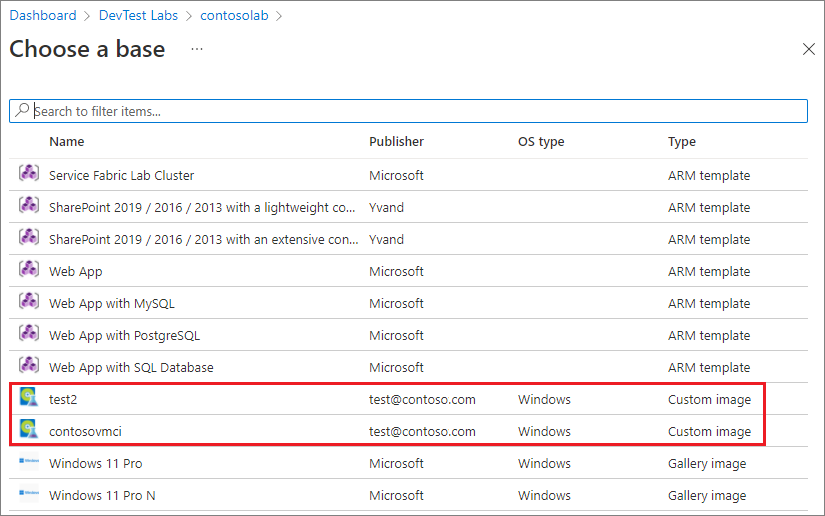Nota
L'accesso a questa pagina richiede l'autorizzazione. È possibile provare ad accedere o modificare le directory.
L'accesso a questa pagina richiede l'autorizzazione. È possibile provare a modificare le directory.
In questo articolo viene illustrato come creare un'immagine personalizzata da una macchina virtuale di cui è stato eseguito il provisioning Azure DevTest Labs.
In Azure DevTest Labs è possibile usare immagini personalizzate per:
- Creare una macchina virtuale da un file VHD con tutto il software che è necessario preinstallare.
- Creare rapidamente macchine virtuali, perché non è necessario installare tutti i software necessari nei computer di destinazione.
- Clonare una macchina virtuale creando un'immagine personalizzata da una macchina virtuale e quindi creando macchine virtuali basate su tale immagine.
L'immagine personalizzata include il disco del sistema operativo e tutti i dischi dati collegati alla macchina virtuale. Gli utenti del lab possono usare l'immagine personalizzata per creare macchine virtuali lab con provisioning identiche.
Istruzioni dettagliate
Per creare un'immagine personalizzata da una macchina virtuale lab, seguire questa procedura:
Nella pagina Panoramica del lab della portale di Azure selezionare la macchina virtuale da usare per l'immagine nell'elenco Macchine virtuali personali.
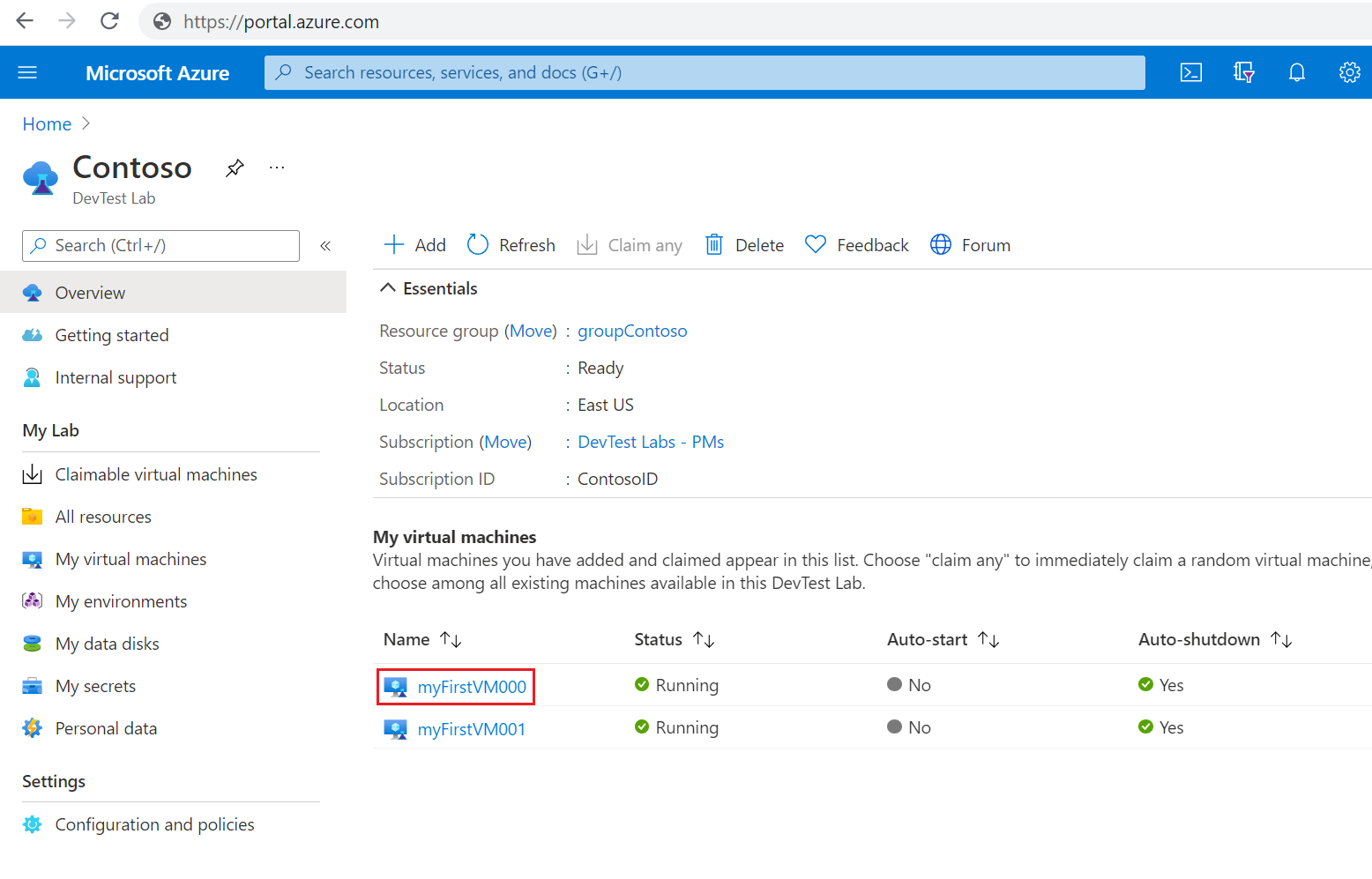
Nella pagina Panoramica della macchina virtuale selezionare Crea immagine personalizzata in Operazioni nello spostamento a sinistra.
Nella pagina Crea immagine personalizzata immettere un nome e una descrizione facoltativa per l'immagine personalizzata.
In Preparazione immagini selezionare una delle opzioni seguenti:
- Questa macchina virtuale non è stata generalizzata se non è stata eseguita sysprep e non si vuole eseguire sysprep nella macchina virtuale quando si crea l'immagine personalizzata.
- Questa macchina virtuale è già stata generalizzata se si è già eseguito sysprep nella macchina virtuale.
- Generalizzare questa macchina virtuale (Eseguire sysprep) se non è stato eseguito sysprep e si vuole che sysprep venga eseguito nella macchina virtuale durante la creazione dell'immagine personalizzata.
Selezionare OK.
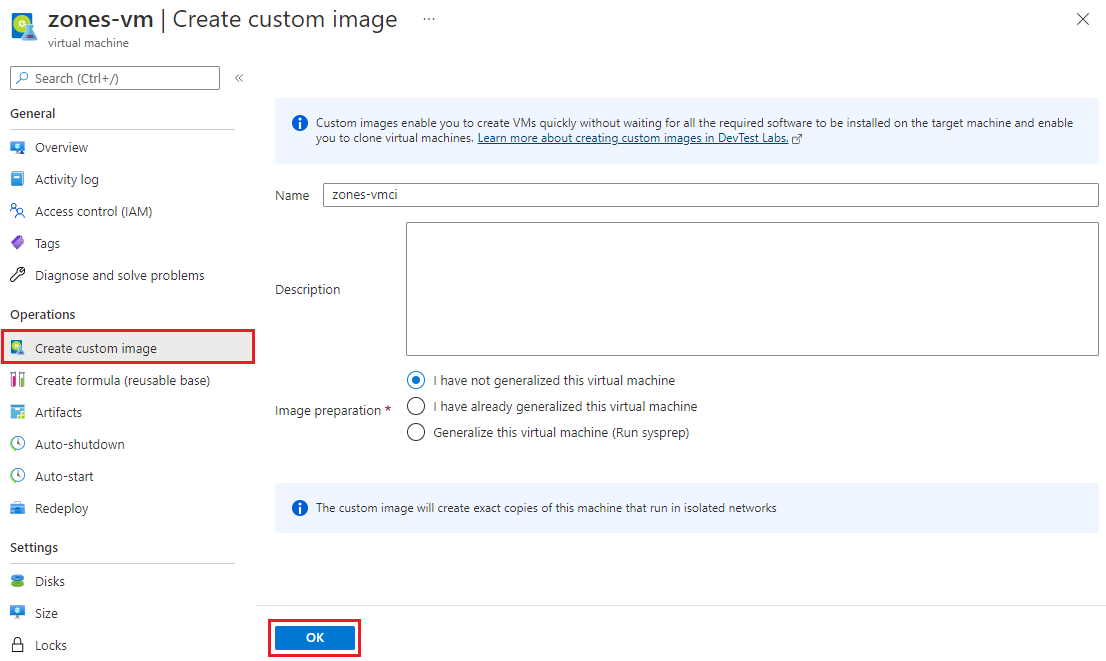
L'immagine personalizzata viene creata e archiviata nell'account di archiviazione del lab. L'immagine è ora disponibile nell'elenco delle immagini di base per la creazione di una nuova macchina virtuale lab.